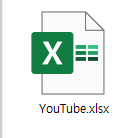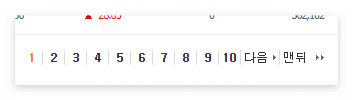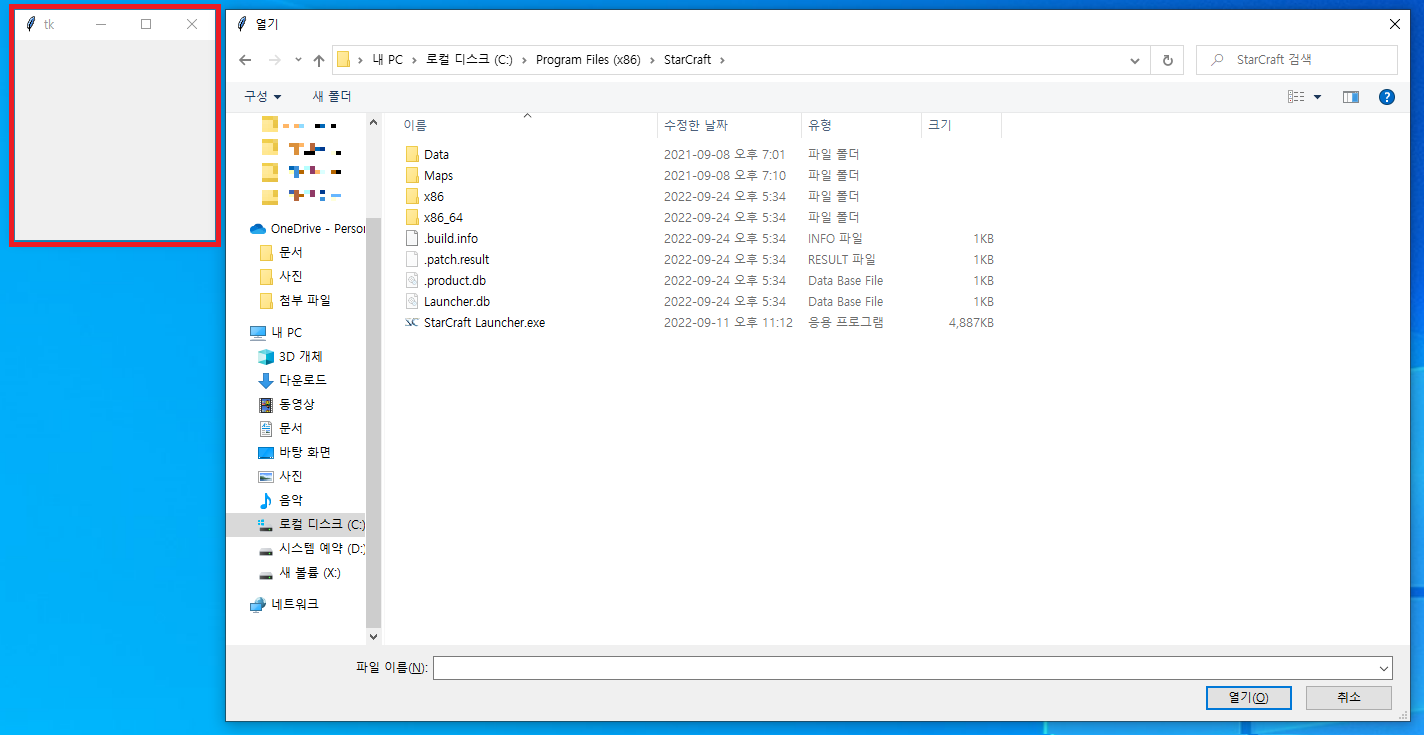◆ Selenium과 BeautifulSoup 함께 사용하기 Selenium과 BeautifulSoup를 함께 사용하는 방법입니다. 먼저 기존과 동일하게 Selenium으로 웹브라우저를 호출합니다. from selenium import webdriver from webdriver_manager.chrome import ChromeDriverManager from selenium.webdriver.chrome.service import Service from bs4 import BeautifulSoup service = Service(ChromeDriverManager().install()) driver = webdriver.Chrome(service=service) url = "https://www.da..